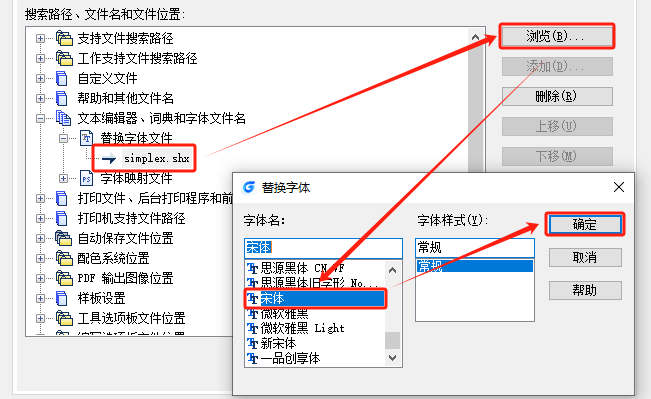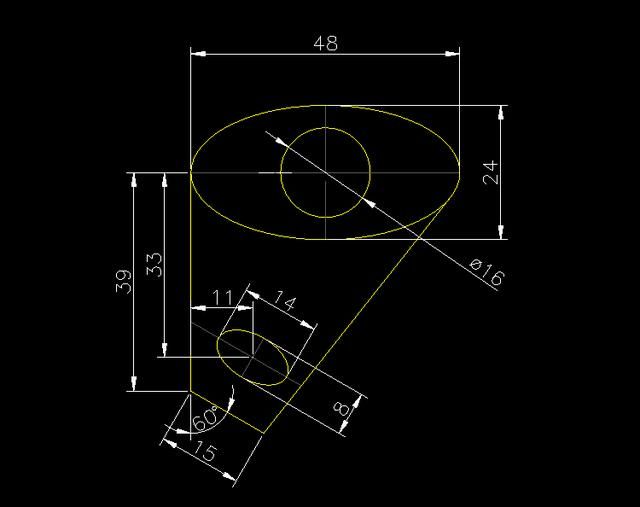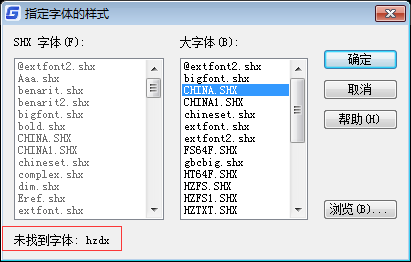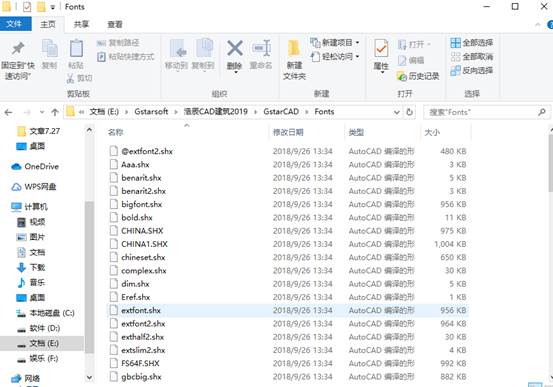CAD字体问号如何全部更改?CAD字体问号的解决办法
2024-06-14
16690
在CAD设计过程中,我们经常会遇到CAD字体显示异常的情况,比如字体显示为问号。这往往是由于CAD字体缺失或字体设置不当导致的。那么,面对这样的情况,我们该如何全部更改CAD中的问号字体呢?下面,小编将以浩辰CAD软件为例,给大家分享CAD字体问号全部更改的方法技巧,一起来看看吧!CAD字体问号全部更改的方法步骤:方法1:下载并安装缺失的CAD字体(1)在浩辰CAD中打开图纸文件后,选中问号字体,使用快捷键Ctrl+1打开特性窗口,查看当前文字样式。(2)调用命令快捷键【ST】打开【文字样式】对话框,在样式列表中找到并选定显示问号文字使用的文字样式,即:HZHT,查看其使用的CAD字体。(3)找到缺失的CAD字体文件,即CHINA.SHX,并将字体文件复制到浩辰CAD安装目录的Fonts文件夹中,然后重新打开图纸即可。方法2:直接替换缺失的CAD字体参考方法一中的步骤打开【文字样式】对话框,并选中显示问号文字使用的文字样式,即:HZHT,然后在【字体】组中取消勾选【使用大字体】,在字体名下拉菜单中直接使用宋体、黑体等操作系统字体来替换。通过以上步骤,我们就可以有效地解决CAD字体显示问号的问题,确保设计的准确性和美观性。同时,我们也应该养成良好的设计习惯,定期检查和更新CAD字体库,以避免类似问题的发生。
CAD替换字体怎么自定义?CAD替换字体自定义方法步骤
2024-03-18
12956
在CAD绘图过程中,CAD字体缺失的问题如同顽疾,时常困扰着设计师们。想象一下,当你满怀期待地打开一张图纸,却发现其中的文字丢失了,无法显现,这无疑是令人沮丧的。而更令人头疼的是,频繁的CAD字体替换工作,如同无尽的苦役,耗费着宝贵的时间和精力。那么,是否可以设置一种默认的替换CAD字体呢?答案是肯定的。接下来,小编将以浩辰CAD软件为例,给大家分享默认CAD替换字体自定义的方法步骤,一起来看看吧!CAD替换字体自定义方法步骤:1、首先启动浩辰CAD软件,打开需要替换字体的图纸,在命令行中输入【OP】,按回车键确定;2、在弹出的【选项】对话框中,切换至【文件】选项卡,下拉列表找到【文本编辑器、字典和字体文件名】—【替换字体文件】,点击【simplex.shx】。3、选中【simplex.shx】,点击【浏览】按钮,在弹出的【替换字体】对话框中选择需要更换的CAD字体,点击【确定】即可完成更换。所以,赶快行动起来吧!打开你的浩辰CAD软件,按照上述步骤,自定义你的默认CAD替换字体。让CAD字体缺失的问题成为过去式,让你的设计之路更加精彩纷呈!对此感兴趣的设计师朋友们可以关注浩辰CAD官网教程专区,小编会在后续CAD教程文章中给大家带来更多实用技巧哦!
CAD替换字体教程之浩辰CAD如何替换找不到的原文字体
2019-11-19
9986
我们在使用浩辰CAD软件进行CAD图形文件修改的时候,有时候需要对原图纸中的CAD字体进行CAD替换字体操作,这个时候如果找不到CAD原字体该怎么办?浩辰CAD替换找不到的原文字体复制要替换的字库为将被替换的字库名,如:打开一幅图,提示未找到字体jd,你想用hztxt.shx替换它,那么你可以去找浩辰CAD字体文件夹(font)把里面的hztxt.shx复制一份,重新命名为jd.shx,然后在把XX.shx放到font里面,在重新打开此图就可以了。以后如果你打开的图包含jd这样你机子里没有的字体,就再也不会不停的要你找字体替换了。浩辰CAD中镜像过来的CAD字体变成了反的怎么办?当mirrtext值为0时,可保持镜像过来的字体不旋转,为1时,文字会按实际进行镜像浩辰CAD中打印出来的CAD字体是空心的怎么办?在命令行输入TEXTFILL命令,值为0则字体为空心。值为1则字体为实心的。以上的浩辰CAD教程中,不但给大家介绍了CAD替换字体中找不到原字体的问题,还给大家附带介绍了镜像字体反了以及打印出的CAD字体是空心的解决方法。
CAD替换字体的对话框设置
2019-09-05
11936
Cad图纸如果电脑上没有字体,会出现cad替换字体对话框,但有时候我们发现打开显示cad文字不对,但无法选替换文字,这个是什么原因?要如何设置才能出现对话框? 一般情况cad替换字体对话框是下面这个 当检查到缺少字体时,CAD会弹出提示对话框,可以忽略缺少的字体直接打开文件,如下图所示。 在这个对话框中给我们提供了两种选择,一种是为每个SHX指定替换文件,还有一种是先忽略缺少的SHX并继续。在对话框上面列出了缺少的SHX文件的数量,当我们看到缺少的文件数量比较多的时候,通常会选择忽略缺少的字体,等图纸打开后再看。但有时我们要打开的多张图纸都有缺少字体的问题的时候,很多人会勾选“始终执行我的当前选择”。当“始终执行我的当前选择”选项被勾选后,下次打开图纸时将不在弹出这个对话框,而会直接根据当前的选择忽略缺少字体或每次都弹出跟以前一样的为每个SHX文件制定替换文件的对话框。 网上有不少人在选择“忽略缺少的SHX文件并继续”并勾选了“始终执行我的当前选择”后这个对话框再也不弹出来了,但有时又想知道打开的图纸到底缺少什么字体,想让这个对话框再次弹出,网上有不少人问这个问题。还有选择了“为每个SHX文件制定替换文件”和“始终执行我的当前选择”,每次都让替换字体很烦,也希望重新弹出“缺少SHX字体”这个消息提示框。想重新显示这个提示框应该怎么办呢? 其实要解决这个问题很简单,只是这个选项隐藏的有点深。 1、输入OP,回车,打开选项对话框。 2、在“系统”选项卡中单击“隐藏消息设置”按钮,打开“隐藏消息设置”对话框。 3、在对话框中勾选“缺少SHX文件”,我们展开此选项后,点开下一级的选项,在对话框下面可以显示对话框的预览效果,这样可以进一步确认要取消隐藏的是否是我们需要的对话对话框,如下图所示。 4、单击“确定”关闭“隐藏消息设置”和“选项”对话框,再次打开缺少字体的文件,就会重新弹出提示对话框。 一旦此消息不被隐藏,就不再出现在隐藏消息设置对话框,如果感兴趣,我们还可以看看隐藏消息里还有哪些被隐藏的消息,以后如果有想打开的类似对话框,就知道到哪里去设置了。 上面举例是浩辰cad2019版本隐藏消息设置,如果早期版本cad需要您删除注册表内容,是没有这个cad替换字体的设置操作比浩辰cad2019会麻烦。
CAD替换字体具体设置
2019-08-26
7566
Cad图纸很多人可能都是第三方发过来,多少可能遇到过无法显示需要cad替换字体的情况。如何快速准确替换字体是大家最关心的问题,下面介绍一下。 比如说这个字体不是大字体,字体也没有包含什么特殊符号,只包含一些基本的数字、字母和常规符号的话,我们可以替换成其他小字体,例如simplex.shx或txt.shx。再比如说,单位的一些老图使用的字体不符合新的规范或规定,或者合作单位使用的字体跟本单位规定的字体不同,我们希望将缺失的字体统一替换成其他字体。 CAD考虑到这种需要,专门设置了一个字体映射文件, 字体映射文件*.fmp是一个纯文本文件,可以用记事本打开,文件中CAD本身已经设置了一些默认的文字替换规则,浩辰CAD的字体替换文件内容如下。 visiojp;bigfont.shx visiohg;whgtxt.shx hztxtf;hztxt.shx hztch;hztxt.shx cibt;CITYB___.TTF cobt;COUNB___.TTF eur;EURR____.TTF euro;EURRO___.TTF par;PANROMAN.TTF rom;ROMANTIC.TTF romb;ROMAB___.TTF romi;ROMAI___.TTF sas;SANSS___.TTF sasb;SANSSB__.TTF sasbo;SANSSBO_.TTF saso;SANSSO__.TTF suf;SUPEF___.TTF te;TECHNIC_.TTF teb;TECHB___.TTF tel;TECHL___.TTF 前面是图中使用的字体名,分号后面是替换的字体文件。 我们也可以按照这种格式添加需要替换的字体,一旦添加到FMP文件中后,再打开CAD图时缺少这些字体时就不再提示,而是自动替换成设置的字体。 CAD之所以会设置一些默认的字体替换,可能是为了兼容旧版图纸。在旧版图纸中使用的一些操作系统或CAD字体在新版的操作系统或CAD中已经不提供或不支持,此外文字名的保存规则也不太相同,因此需要替换成新版的字体。 现在已经无法考证为什么在国内会出现这么多种字体,估计是上世纪90年代众多的CAD二次开发商根据自己软件的需要定制的,因为对于个人用户来说定制一个字体实在不容易。各行各业对CAD图纸字体使用都是有规范的,如果大家都按照规范使用字体,真正需要的字体可能就十几种,那也就没有这种困扰了。 Cad字体替代,可能有一些人为了省事下载大量字体拷贝到cad目录里面,实际这样是不可取的,会降低效率,而且有可能碰到系统出错无法正常打开图纸和软件的情况错误出现。最好还是找到一个万能字体替代最好的。
CAD中替换字体的过程
2019-08-09
7861
再使用CAD软件绘制的图纸中,会有一些CAD字体,当我们图纸中的CAD字体不符合我们图纸的要求的时候,我们就需要更改下图纸中字体的样式,在软件中,我们该如何快速进行CAD替换字体的操作? CAD中替换字体的过程: 文字路径: 找见这个文件夹,打开,再找见HZTXT(因一般是用此文字代替其它)。拷到桌面,改名称为1HZTXT。这时再把改好的文件放回原文件夹。与此同时把此文件夫中以@打头的字体文件删掉.(这个字体文件是用不着的)现在看打开此文件夹变成什么了;看到了吧,位居第一;前期工作做完啦;开始进入CAD,朝开打图吧!奇迹出现了; 你要用的字体文件仍在首位,旁边的确定也是默认按钮;回车;代换成功;有几个按几下回车。 以上就是在CAD软件中,如果图纸上的CAD字体不符合图纸的要求的时候,我们就可以使用软件中的CAD替换字体功能,切换字体的使用。今天就介绍这么多了。安装浩辰CAD软件试试吧。更多CAD教程技巧,可关注浩辰CAD官网进行查看。
CAD替换字体小妙招
2019-04-22
41382
很多人打开CAD图纸的时候应该都遇到过字体不显示的问题,每当遇到这种问题,很多人都会选择CAD替换字体,但是具体该怎么对CAD字体进行替换呢,下面我们就来根据这个问题简单介绍几种方法供大家参考。 你是否在打开图纸的时候遇到如下界面(以浩辰CAD为例) 从弹出的对话框的底部,我们可以看到,之所以会出现这种状况,是由于CAD程序没有找到hzf.shx字体所致。 针对这一问题,我们有三种解决策略,上策是利用CAD的电子传递功能(浩辰CAD的菜单:文件>电子传递,其它CAD类似,有了原来字体就没有任何问题了);中策是指定替换字体;下策是找到原始的字体并替换; 很多图纸已经找不要原来发送人电脑,上策简单,但不容易实现了。 指定替换字体 在如下图所示对话框右侧选择一种字体,然后单击“确定”。 这种方法的优点是省事,但有两个缺点,一个是你所指定的字体不一定合适,如果指定的字体不合适,进入图纸以后文字会以“?”号显示,就是常说的文字乱码。这种情况下,你需要利用“格式>文字样式”另行指定替换字体;另一个缺点是下次你打开图纸时,还会弹出上面的对话框,麻烦吧? 如果不嫌对话框麻烦,那就将就这么用着!但如果不想每次打开图纸时都弹出上面讨厌的对话框,那我们还有另外一种方法。 你注意没有,上面对话框的底部显示了“未找到字体:hzf.shx”,那是因为我当前使用的CAD字库中没有这个字体,换句话说,只要我把这个字体添加到CAD的字库,那就万事大吉了…… 所以,下面我们来看一下CAD的字库在哪。关于CAD字库,有人说是在“C:\Program Files\浩辰CAD2018专业版\Fonts”中,其实不一定,如果你的CAD装在D盘,C盘里压根就没这个目录。但如果你按我下面说的方法,不管你的CAD怎么安装,你一定可以找到字库的所在……呵呵,小技巧! 1、右键单击桌面上的CAD图标,在弹出的菜单中选择“属性”。 2、在弹出的对话框中选择“查找目标”。 3、CAD的安装目录会自动打开(我装的是浩辰CAD 2018,其它CAD类似)。打开Fonts文件夹(一定有这个文件夹),这就是CAD的字库。 4、可以看到,文件夹Fonts中包含了当前CAD使用的所有文字。你需要把缺失的字体文件添加到这个目录中。 字库是找到了,可有朋友说了“我压根就没有这个缺失的字体,找到字库有什么用?”的确,巧妇难为无米之炊……如果手上有对应的字体,那当然好,不过没有也不打紧,我们这里可以使一招“乾坤大挪移”或者“移花接木”。 在字库中选择一个字体文件,将其拷贝出来,然后将名字改为hzf.shx(如果缺失的是别的字体,把文字名改成对应的字体名称就可以),并将改名后的字体粘贴到字库中,如下图。当然,你得保证所选的字体可以让图纸中的文字能够正确显示,如果不能确定,可以利用上面第一种字体替换方法打开图纸试一下就OK了。 完成字体替换后,再次打开图纸,发现CAD不再提示用户指定替换字体,而且以后再也不会提示找不到这个字体了! 怎么样,如果你还在为指定字体和文字乱码烦恼,那赶紧试试吧!! CAD替换字体的方法在上文中已经介绍了,以后如果遇到文字乱码等情况首先应该想到的就是字体文字,掌握这个操作之后,CAD指定替换字体就在也不是问题了,也不会出现遇到这种情况一头雾水和一筹莫展了。